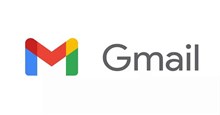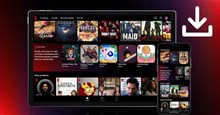Cách khắc phục lỗi VPN không hoạt động trên Google Chrome
Google thường xuyên cập nhật Chrome với các tính năng mới và sửa lỗi. Tuy nhiên, điều này cũng khiến người dùng gặp phải một vài vấn đề như Google Chrome thay đổi công cụ tìm kiếm thành Yahoo, tự động đóng và không hoạt động với VPN để duyệt các trang web khác nhau trong khu vực (hoặc phát trực tuyến Netflix).
Mạng VPN cho phép sử dụng địa chỉ IP khác cho máy tính hoặc thiết bị di động, che giấu địa chỉ IP của mình để mở khóa các trang web và dịch vụ không có sẵn trong khu vực. Chrome không hoạt động hoặc tải trang web khi bật VPN có thể khiến nhiều người cảm thấy bất tiện. Hãy cùng đọc tiếp bài viết và khám phá những cách khắc phục lỗi VPN không hoạt động trên Google Chrome, giúp mọi người tiếp tục duyệt web mượt mà.
Cách khắc phục lỗi VPN không hoạt động trên Google Chrome
Trang web đã bật bảo vệ VPN
Một số dịch vụ thể thao và phát trực tuyến cho phép bảo vệ VPN để phát hiện các mạng VPN đang hoạt động. Khi mọi người cố truy cập những trang web không khả dụng trong khu vực này, chúng có thể chặn kết nối và ngăn truy cập nội dung.
Người dùng có thể thử lại trên một trình duyệt khác nhưng có khả năng vẫn gặp lỗi tương tự. Vấn đề không liên quan đến Google Chrome và mọi người cần đợi dịch vụ này có sẵn ở quốc gia của mình.
Kiểm tra kết nối mạng
Mạng VPN đang hoạt động chỉ điều chỉnh địa chỉ IP trên thiết bị, yêu cầu kết nối internet để hoạt động bình thường. Trước khi bạn kết nối với mạng VPN, hãy đảm bảo thiết lập cài đặt Wi-Fi tốc độ cao.
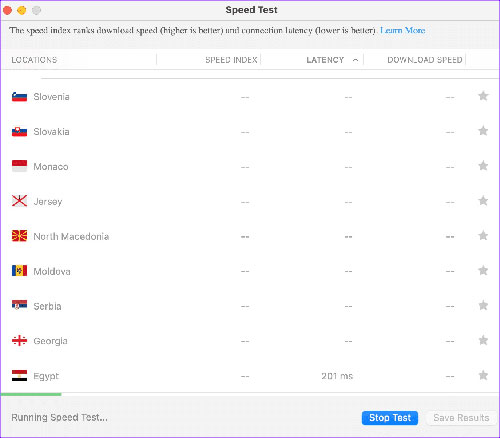
Sau khi kết nối với mạng Wi-Fi hoặc Ethernet, hãy truy cập fast.com để đảm bảo tốc độ hai chữ số (tính bằng Mbps). Các ứng dụng như ExpressVPN cũng hiển thị tốc độ Internet cho các máy chủ được kết nối. Người dùng nên kết nối với máy chủ có tốc độ tải xuống cao hơn để tránh lỗi.
Thử máy chủ VPN khác
Hầu hết các ứng dụng VPN đều có hàng trăm máy chủ để sử dụng. Nếu một máy chủ cụ thể gặp sự cố ngừng hoạt động, hãy chuyển sang máy chủ khác và thử lại trong Google Chrome.
Bước 1: Mở ứng dụng VPN trên Windows hoặc Mac (ví dụ như ExpressVPN).
Bước 2: Chọn Show all locations.
Bước 3: Kết nối với một máy chủ VPN khác và hãy thử lại truy cập lại vào Google Chrome.
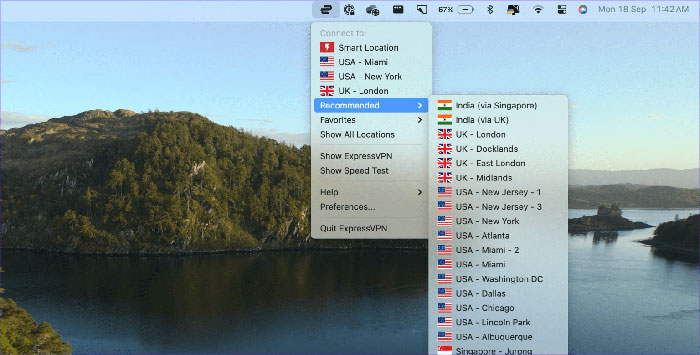
Hướng dẫn
-

Cách tải và cài đặt Google Chrome trên máy tính
-

Những cách xem lại các tài khoản đã liên kết với email và mạng xã hội
-

TOP tiện ích mở rộng Chrome cho Roblox tốt nhất
-

TOP phím tắt Google Chrome hữu ích nhất người dùng nên biết
-

Cách tùy chỉnh giao diện, thay đổi chủ đề Google Chrome
-

Hướng dẫn xóa thiết bị tải xuống trên Netflix
-

Cách ẩn số điện thoại và tạo tên người dùng trên Signal
-

Tổng hợp mã code game Thượng Cổ Chi Vương và cách nhập
-

Mẹo chơi Gacha Life 2 cho người mới
-

Hướng dẫn tải và cài đặt Sound Booster
-

Khi nào là "thời điểm vàng" để đăng bài lên mạng xã hội được tương tác cao?
-

Tổng hợp code Chiến Binh Idle mới nhất và cách nhập